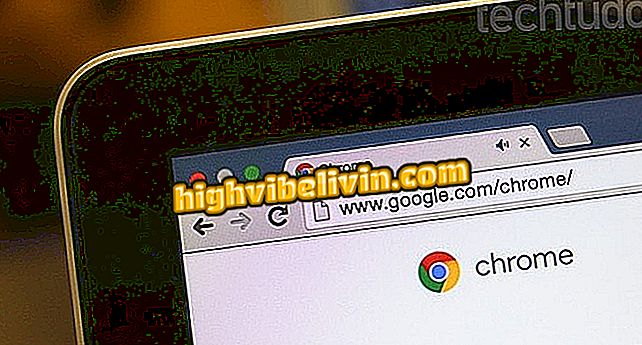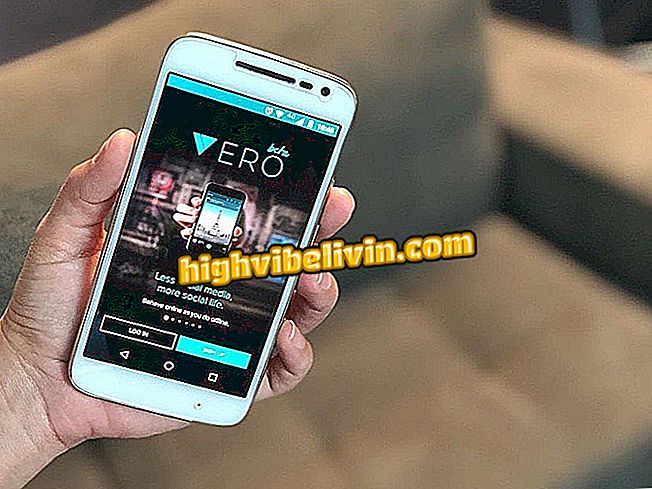Kā izveidot kameras efektus Facebook ar jauno Frame Studio
Facebook ir izlaidis jaunu rīku, lai lietotāji varētu izveidot pielāgotus kameras efektus izmantošanai sociālā tīkla lietojumprogrammā. To sauc par "Frame Studio", vietējā iezīme nodrošina redaktoru, lai izveidotu radošās tēmas tieši no pārlūka, izmantojot datora attēlus.
Facebook atjaunina ziņu plūsmu pret spēļu klikšķiem
Interesanti, ka šīs studijas radītās mākslas parādīsies jums un jūsu draugiem, publicējot fotoattēlus, izmantojot savu Facebook kameru vai profila attēlu tēmas, ja tās ir apstiprinātas. Izdevējs nepieprasa neko lejupielādēt datorā un tā var brīvi piekļūt. Vienkārši piesakieties ar sociālā tīkla lietotājvārdu un paroli un atlaidiet iztēli, kad runa ir par radīšanu. Lai uzzinātu, kā augšupielādēt motīvus, izmantojot Frame Studio, skatiet padomus šajā pilnīgajā apmācībā.

Facebook piedāvā Frame Studio, lai izveidotu pielāgotus kameras efektus
Lietotne: Get tech padomus un jaunumus par mobilo
1. solis. Atveriet Facebook savā datorā, piesakoties parasti ar lietotājvārdu un paroli. Pēc tam ekrāna kreisajā pusē esošajā izvēlnē atrodiet kategoriju "Izpētīt" un noklikšķiniet uz "Izveidot tēmu". Varat arī piekļūt tieši, izmantojot saiti (facebook.com/fbcameraeffects/home/);

Piekļūstiet datora tēmām Facebook
2. solis. Noklikšķiniet uz zilās pogas “Izveidot tēmu”, ko var atrast ekrāna augšējā labajā stūrī vai pa lapu;

Sāciet veidot savu tēmu no datora pārlūkprogrammas
3. solis. Tiks atvērts jauns ekrāns ar produkcijas piemēriem. Noklikšķiniet uz "Sākt", lai izveidotu savu mākslu;

Jūsu draugi var redzēt Facebook mākslu: noklikšķiniet uz Sākt
Pirmais solis ir izvēlēties fonu ar vēlamo krāsu vai saglabāt pārredzamu. Lai to izdarītu, noklikšķiniet uz "Background" (fons) un atlasiet vienu no krāsu paletē esošajiem toņiem. Izmaiņas projektā tiek automātiski piemērotas;

Mainiet mākslas fonu vai atstājiet to pārredzamu, ja vēlaties
5. solis. Tagad jums būs nepieciešams ielādēt rīkus (attēlus) no datora, lai uzstādītu projektu. Jūs varat izmantot iztēli ar jebkāda veida attēlu, ar ziediem, dzīvniekiem un vairāk. Sekojiet līdzi tikai labiem vai augstas izšķirtspējas attēliem. Rezultāts ir labākais ar caurspīdīgiem fona (PNG) vienumiem.
PIEZĪME. Turklāt nav ieteicams izmantot citu cilvēku fotoattēlus, tikai elementus, personiskos zīmējumus, tekstus vai objektus. Lai to izdarītu, noklikšķiniet uz pogas "Ielādēt mākslu", atrodiet attēlu datorā un apstipriniet "Atvērt";

Izvēlieties attēlu savā datorā, lai sāktu mākslu Facebook
6. solis. Varat pielāgot attēla izmērus. Lai pārvietotos, noklikšķiniet uz attēla un velciet ap skatuves. Lai palielinātu vai samazinātu izmēru, velciet malas (ar baltiem punktiem) vai no tās. Ņemiet vērā, ka ir automātiskie marķieri, kas parāda, kad attēls ir centrēts, un attālums no malām;

Noregulējiet attēla dizainu un izlīdziniet malas
7. solis. Tagad atkārtojiet procedūru, pievienojot visus elementus, lai veidotu kameras efekta projektu. Atcerieties, ka vislabāk ir saglabāt attēlus ekrāna sānos, piemēram, rāmī, lai jūs netiktu novietoti priekšā savam pašnovērtējumam vai fotoattēlam ar draugiem, kad lietojat lietotni. Citu rediģēšanas rīku, kas ir pieejams, var atrast nelielā "bultiņas" izvēlnē katrā attēlā, kas atver cilni ar "Bring Forward", "Bring Back" vienumiem (ja divi attēli pārklājas), nomainiet dublēt vai pat izdzēst. Lietotājs var arī sarukt platumā vai augstumā, kā vēlaties;

Pielāgojiet katru projekta attēlu vai pat izdzēsiet, ja vēlaties
8. solis. Pārbaudiet, kā jūsu māksla paliks vertikālā un horizontālā orientācijā uz sānu modeļiem. Lai tuvinātu, novietojiet peli uz viena no tām. Kad jūsu māksla ir gatava un iestatīta, ekrāna apakšējā labajā stūrī noklikšķiniet uz "Tālāk";

Pārbaudiet tēmas izkārtojumu ekrānā un apstipriniet
9. solis. Ir pienācis laiks reģistrēt savu mākslu. Ievadiet nosaukumu sadaļā "Tēmas nosaukums", pēc tam izvēlieties savu profilu kā efekta īpašnieku. Pielāgojiet atrašanās vietu, noskaidrojiet, vai efekts būs neierobežots vai ierobežots, un izmantojiet saistītos atslēgvārdus. Beigās noklikšķiniet uz "Next";

Pielāgojiet mākslas datus un pievienojiet atslēgvārdus savai lapai
10. solis. Skatiet pielāgotās mākslas lietojumu tālrunī ainavas un portreta orientācijā. Ja viss ir pareizs, apstipriniet ar "Sūtīt". Ja vēlaties vēlāk pārskatīt, varat arī "Saglabāt kā melnrakstu";

Pārbaudiet gala rezultātu, kas izmantots ekrāna orientācijās, un apstipriniet nosūtīšanu
11. solis. Gatavs, ziņojums tiks parādīts, apstiprinot iesniegumu, un jūsu tēma tiks analizēta ar Facebook. Šis process aizņem apmēram nedēļu, un, ja tas ir apstiprināts, jūsu filtrs būs pieejams, lai jūs un jūsu draugi varētu izmantot kameras vai profila motīvu efektus. Facebook paziņos, ja esat atbrīvots. Apstipriniet ar "Pabeigt", lai aizvērtu ziņojumu.

Ziņa apstiprinās jūsu pielāgotās tēmas nosūtīšanu uz Facebook kameru vai profila efektu
Kāds ir jūsu iecienītākais sociālais tīkls? Apmaiņas padomi forumā.